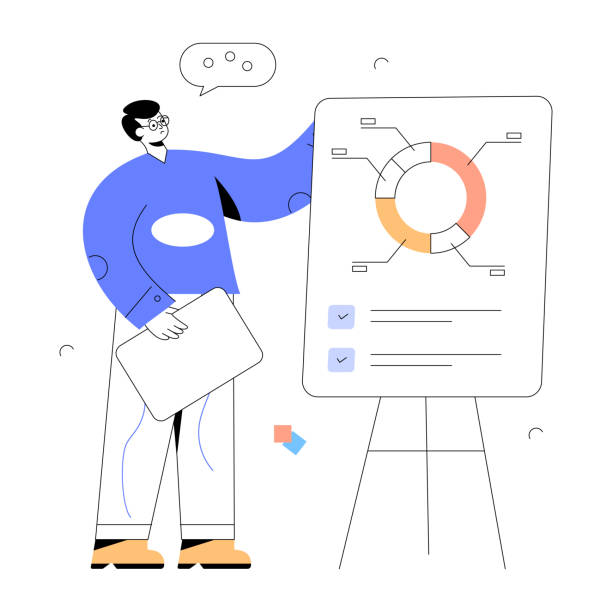
معرفی ابزارهای ضروری برای کار با فایل PSD فتوشاپ حرفهای
💡 راهنمای جامع انتخاب ابزارهای ضروری برای کار حرفهای با فایل PSD فتوشاپ
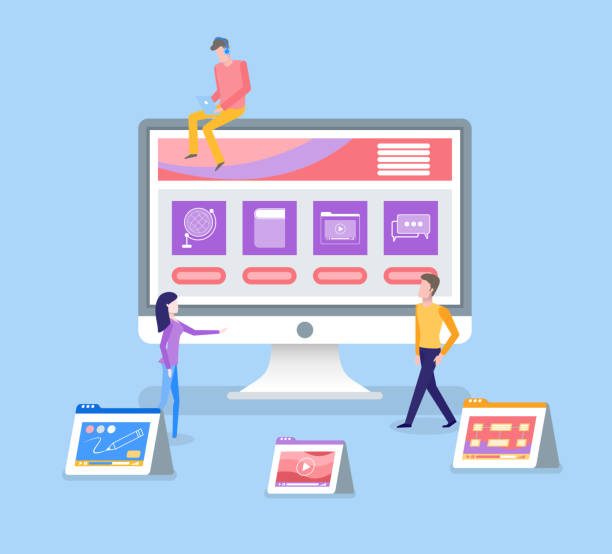
آیا به دنبال ارتقای مهارتهای خود در کار با #فایل PSD فتوشاپ هستید؟ در این راهنمای جامع از تمپ پریم، به بررسی ابزارهای ضروری و تکنیکهایی میپردازیم که هر طراح گرافیک و متخصص هنرهای دیجیتال باید بداند. از مبتدی تا پیشرفته، این مقاله به شما کمک میکند تا با اطمینان و کارایی بیشتری پروژههای خود را انجام دهید. با استفاده از این ابزارها میتوانید فایل PSD فتوشاپ خود را بهینه کرده و کیفیت خروجی نهایی را به شکل چشمگیری افزایش دهید. این مقاله یک راهنمای آموزشی است که با تمرکز بر ارائه لیست ابزارها، راهنماییها و ترفندها، به شما کمک میکند تا در این زمینه حرفهایتر عمل کنید.
همچنین، در اینجا به معرفی برند تمپ پریم میپردازیم که ارائه دهنده انواع قالبهای وردپرس، قالبهای فروشگاهی وردپرس، بستههای طراحی سایت المنتور و بسیاری دیگر از محصولات و خدمات مرتبط با طراحی و توسعه وب است. اگر به دنبال قالبهای با کیفیت و حرفهای برای پروژههای خود هستید، تمپ پریم میتواند انتخاب مناسبی برای شما باشد.
در این مقاله، ما نه تنها ابزارهای لازم برای کار با فایل PSD فتوشاپ را معرفی میکنیم، بلکه به شما نشان میدهیم که چگونه از این ابزارها به بهترین شکل ممکن استفاده کنید. این راهنمای جامع، شامل نکاتی درباره سازماندهی لایهها، استفاده از ماسکها، بهینهسازی تصاویر و بسیاری موارد دیگر است. پس با ما همراه باشید تا دنیای شگفتانگیز طراحی با فایل PSD فتوشاپ را کشف کنید.
🛠️ سازماندهی و مدیریت لایهها در فایل PSD فتوشاپ برای افزایش بهرهوری
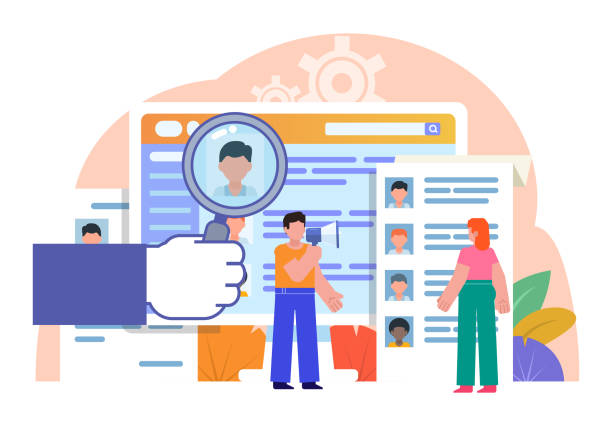
یکی از مهمترین جنبههای کار با فایل PSD فتوشاپ، مدیریت صحیح لایهها است. یک فایل PSD فتوشاپ شلوغ و نامنظم میتواند فرآیند طراحی را بسیار کند و دشوار کند. بنابراین، یادگیری تکنیکهای سازماندهی لایهها امری ضروری است. اولین قدم، نامگذاری مناسب لایهها است. نامهای واضح و توصیفی به شما کمک میکنند تا به سرعت لایه مورد نظر خود را پیدا کنید. به جای استفاده از نامهای پیشفرض مانند “Layer 1” یا “Layer 2″، از نامهایی استفاده کنید که محتوای لایه را به طور دقیق توصیف کنند.
گروهبندی لایهها نیز یک تکنیک بسیار مفید است. لایههای مرتبط را در گروههای جداگانه قرار دهید تا فایل PSD فتوشاپ شما منظمتر شود. برای مثال، میتوانید تمام لایههای مربوط به یک دکمه را در یک گروه با نام “دکمه” قرار دهید. استفاده از رنگها برای برچسبگذاری لایهها نیز میتواند به سازماندهی فایل کمک کند. رنگهای مختلف را به لایههای مختلف اختصاص دهید تا به راحتی بتوانید انواع مختلف لایهها را از یکدیگر تشخیص دهید. به عنوان مثال، لایههای متنی را با رنگ آبی و لایههای تصویری را با رنگ سبز مشخص کنید.
علاوه بر این، استفاده از ماسکها و تنظیمات لایه میتواند به شما کمک کند تا فایل PSD فتوشاپ خود را بهینهتر مدیریت کنید. ماسکها به شما اجازه میدهند تا قسمتهایی از لایه را پنهان یا آشکار کنید، بدون اینکه به محتوای اصلی لایه آسیبی برسانید. تنظیمات لایه نیز به شما امکان میدهند تا تغییراتی مانند روشنایی، کنتراست و رنگ را به لایه اعمال کنید. استفاده صحیح از این ابزارها میتواند به شما کمک کند تا فایل PSD فتوشاپ خود را به شکلی حرفهای سازماندهی کنید و بهرهوری خود را افزایش دهید. مدیریت لایهها در فایل PSD فتوشاپ نه تنها باعث افزایش سرعت کار شما میشود، بلکه به شما کمک میکند تا در صورت نیاز، به راحتی تغییرات مورد نظر خود را اعمال کنید.
آیا به دنبال راهی برای بهبود سئوی وبسایت خود هستید؟ بهینهسازی سایت تمپ پریم، با تحلیل کلمات کلیدی و بهینهسازی فنی، رتبه وبسایت شما را در گوگل به صدر میرساند!
✅ افزایش ترافیک ارگانیک
✅ بهبود تجربه کاربری سایت
✅ بازگشت سرمایه بالاتر
همین امروز سایت خود را بهینه کنید!
🎨 ابزارهای انتخاب حرفهای در فتوشاپ؛ کلیدی برای ویرایش دقیق فایل PSD فتوشاپ
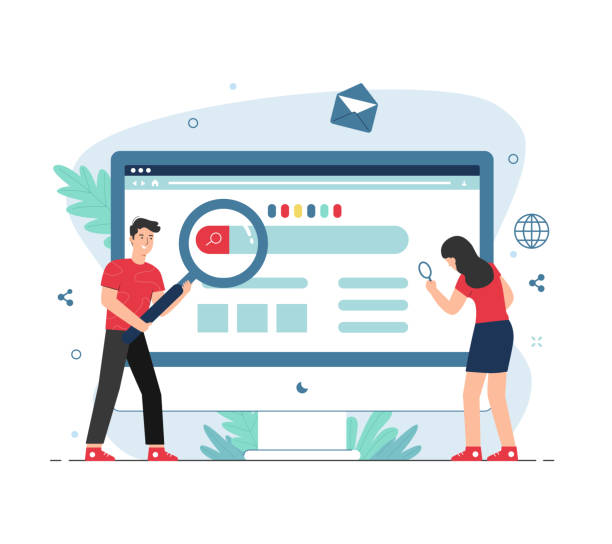
ابزارهای انتخاب در فتوشاپ نقش حیاتی در ویرایش دقیق و حرفهای فایل PSD فتوشاپ ایفا میکنند. انتخاب صحیح ابزار مناسب برای هر موقعیت، میتواند تفاوت چشمگیری در کیفیت نهایی کار ایجاد کند. فتوشاپ دارای مجموعهای گسترده از ابزارهای انتخاب است که هر کدام برای اهداف خاصی طراحی شدهاند. ابزار Marquee برای انتخاب شکلهای هندسی ساده مانند مستطیل و بیضی استفاده میشود. ابزار Lasso برای انتخابهای دستی و آزاد مناسب است. ابزار Magic Wand برای انتخاب نواحی با رنگهای مشابه استفاده میشود. و ابزار Quick Selection برای انتخاب سریع و آسان نواحی پیچیده طراحی شده است.
انتخاب ابزار مناسب بستگی به نوع و پیچیدگی ناحیهای دارد که میخواهید انتخاب کنید. برای مثال، اگر میخواهید یک شیء با لبههای صاف را انتخاب کنید، ابزار Marquee میتواند گزینه مناسبی باشد. اما اگر میخواهید یک شیء با لبههای نامنظم را انتخاب کنید، ابزار Lasso یا Quick Selection میتواند کارآمدتر باشد. در هنگام استفاده از ابزارهای انتخاب، توجه به تنظیمات آنها نیز بسیار مهم است. تنظیماتی مانند Feather، Anti-alias و Mode میتوانند تاثیر زیادی بر کیفیت انتخاب داشته باشند. Feather باعث نرم شدن لبههای انتخاب میشود، Anti-alias از ایجاد لبههای دندانهدار جلوگیری میکند و Mode به شما اجازه میدهد تا نحوه ترکیب انتخابهای مختلف را کنترل کنید.
علاوه بر این، استفاده از تکنیکهای انتخاب پیشرفته میتواند به شما کمک کند تا انتخابهای دقیقتری انجام دهید. تکنیکهایی مانند استفاده از Channelها، Maskها و Refine Edge میتوانند به شما اجازه دهند تا نواحی بسیار پیچیده را با دقت بالا انتخاب کنید. یادگیری و تسلط بر این ابزارها و تکنیکها، به شما این امکان را میدهد تا به طور کامل بر فایل PSD فتوشاپ خود کنترل داشته باشید و ویرایشهای دقیق و حرفهای انجام دهید. در نهایت، انتخاب دقیق و حرفهای، یکی از مهمترین عوامل در ایجاد طرحهای گرافیکی با کیفیت و جذاب است. فایل PSD فتوشاپ را به شکلی ویرایش کنید که نتیجه کار، چشمنواز باشد.
| ابزار انتخاب | کاربرد |
|---|---|
| Marquee | انتخاب شکلهای هندسی ساده |
| Lasso | انتخاب دستی و آزاد |
| Magic Wand | انتخاب نواحی با رنگهای مشابه |
| Quick Selection | انتخاب سریع نواحی پیچیده |
🎭 استفاده از ماسکها و تنظیمات لایه برای ویرایش غیر مخرب فایل PSD فتوشاپ
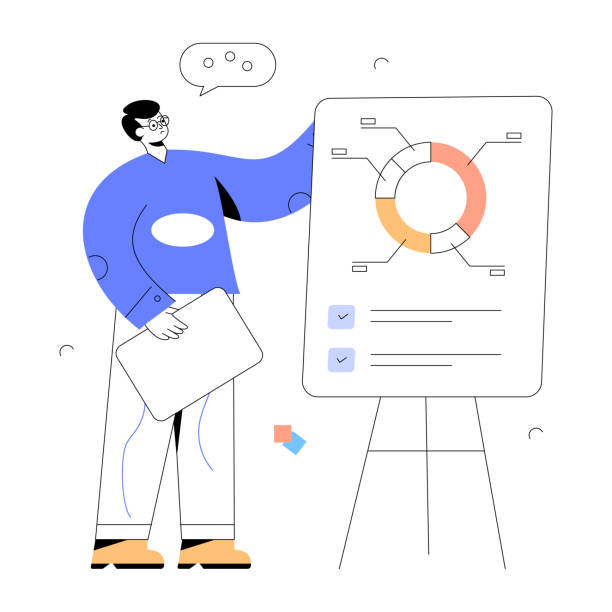
ماسکها و تنظیمات لایه از ابزارهای قدرتمند و ضروری در فتوشاپ هستند که به شما امکان میدهند ویرایشهای غیر مخرب روی فایل PSD فتوشاپ انجام دهید. این به این معنی است که شما میتوانید تغییراتی را روی تصویر اعمال کنید بدون اینکه به پیکسلهای اصلی تصویر آسیبی برسانید. ماسکها به شما اجازه میدهند تا قسمتهایی از یک لایه را پنهان یا آشکار کنید. این کار به شما امکان میدهد تا لایهها را به طور دقیق با یکدیگر ترکیب کنید و جلوههای بصری پیچیدهای ایجاد کنید. برای مثال، میتوانید از یک ماسک برای ترکیب دو تصویر استفاده کنید، به طوری که فقط قسمتهایی از هر تصویر نمایش داده شوند.
تنظیمات لایه نیز به شما امکان میدهند تا تغییراتی مانند روشنایی، کنتراست، رنگ و اشباع را روی لایه اعمال کنید. این تنظیمات به صورت غیر مخرب اعمال میشوند، به این معنی که شما میتوانید هر زمان که بخواهید آنها را تغییر دهید یا حذف کنید، بدون اینکه به تصویر اصلی آسیبی برسد. برای مثال، میتوانید از تنظیمات لایه برای افزایش روشنایی یک تصویر، تغییر رنگ یک شیء یا افزایش کنتراست یک منظره استفاده کنید. استفاده از ماسکها و تنظیمات لایه به شما این امکان را میدهد تا به طور کامل بر فایل PSD فتوشاپ خود کنترل داشته باشید و ویرایشهای خلاقانه و دقیقی انجام دهید. این ابزارها به شما اجازه میدهند تا با اطمینان بیشتری روی پروژههای خود کار کنید، زیرا میدانید که همیشه میتوانید تغییرات خود را بازگردانید یا اصلاح کنید.
علاوه بر این، ماسکها و تنظیمات لایه میتوانند به شما کمک کنند تا فایلهای PSD فتوشاپ خود را منظمتر و قابل مدیریتتر کنید. با استفاده از ماسکها و تنظیمات لایه، میتوانید تغییرات را به صورت جداگانه اعمال کنید و آنها را به راحتی ویرایش کنید. این کار باعث میشود تا فایل PSD فتوشاپ شما سازماندهی بهتری داشته باشد و در صورت نیاز، به راحتی بتوانید تغییرات مورد نظر خود را پیدا کنید و اعمال کنید. استفاده حرفهای از این ابزارها، نشاندهنده تسلط شما بر نرمافزار فتوشاپ و توانایی شما در ایجاد طرحهای گرافیکی با کیفیت و جذاب است.
✒️ کار با متن در فتوشاپ؛ فونتها، سبکها و افکتها در فایل PSD فتوشاپ
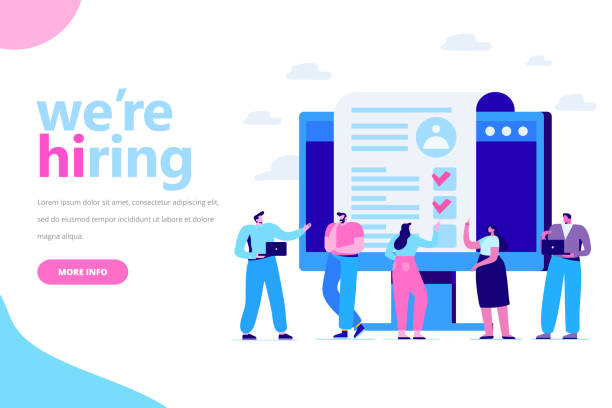
متن یکی از عناصر کلیدی در بسیاری از طرحهای گرافیکی است. فتوشاپ ابزارهای قدرتمندی را برای کار با متن در فایل PSD فتوشاپ ارائه میدهد که به شما امکان میدهند متنهای زیبا و جذابی ایجاد کنید. اولین قدم در کار با متن، انتخاب فونت مناسب است. فتوشاپ دارای مجموعهای گسترده از فونتها است که میتوانید از آنها استفاده کنید. همچنین میتوانید فونتهای جدید را از اینترنت دانلود و نصب کنید. هنگام انتخاب فونت، به نوع پروژه و پیامی که میخواهید منتقل کنید توجه کنید. فونتهای مختلف دارای سبکها و احساسات متفاوتی هستند، بنابراین انتخاب فونت مناسب میتواند تاثیر زیادی بر اثربخشی طرح شما داشته باشد.
پس از انتخاب فونت، میتوانید سبکهای مختلفی را به متن خود اعمال کنید. فتوشاپ دارای مجموعهای از سبکهای پیشفرض است که میتوانید از آنها استفاده کنید. همچنین میتوانید سبکهای سفارشی خود را ایجاد کنید. سبکها میتوانند شامل تغییراتی مانند رنگ، اندازه، ضخامت، سایه و حاشیه باشند. استفاده از سبکها میتواند به متن شما جذابیت و خوانایی بیشتری ببخشد. علاوه بر سبکها، میتوانید افکتهای مختلفی را نیز به متن خود اعمال کنید. فتوشاپ دارای مجموعهای از افکتهای پیشفرض است که میتوانید از آنها استفاده کنید. همچنین میتوانید افکتهای سفارشی خود را ایجاد کنید. افکتها میتوانند شامل تغییراتی مانند سایه، درخشش، برجستگی و بافت باشند. استفاده از افکتها میتواند به متن شما عمق و جذابیت بیشتری ببخشد.
در نهایت، به یاد داشته باشید که متن باید خوانا و قابل فهم باشد. از استفاده از فونتهای بسیار کوچک یا پیچیده خودداری کنید. همچنین، از استفاده از رنگهایی که باعث کاهش خوانایی متن میشوند خودداری کنید. با رعایت این نکات، میتوانید متنهای زیبا و جذابی ایجاد کنید که به اثربخشی طرح گرافیکی شما کمک کنند. به یاد داشته باشید، فونت مناسب و افکتهای جذاب، میتوانند فایل PSD فتوشاپ شما را به یک اثر هنری تبدیل کنند. استفاده بهینه از ابزارهای متن در فتوشاپ، مهارت شما را در طراحی گرافیکی به سطح بالاتری میبرد.
آیا برای ارائه پروژههای معماری خود به ظاهری باشکوه نیاز دارید؟ قالبهای ارائه معماری تمپ پریم، جزئیات شما را برجسته میکند.
✅ طراحی شیک و مینیمالیستی
✅ فضایی مناسب برای نقشهها و رندرهای سهبعدی
✅ نمایش حرفهای و هنرمندانه پروژهها
با 09124438174، پروژههای خود را متحول کنید!
✨ استفاده از فیلترها و افکتها برای بهبود کیفیت تصاویر در فایل PSD فتوشاپ
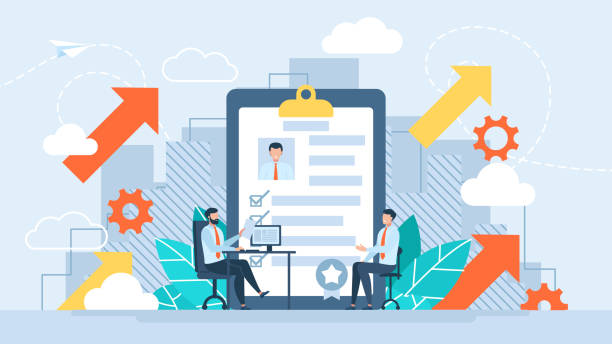
فیلترها و افکتها ابزارهای قدرتمندی هستند که به شما امکان میدهند کیفیت تصاویر در فایل PSD فتوشاپ را بهبود بخشید و جلوههای بصری جذابی ایجاد کنید. فتوشاپ دارای مجموعهای گسترده از فیلترها و افکتها است که هر کدام برای اهداف خاصی طراحی شدهاند. فیلترها میتوانند برای اصلاح رنگ، افزایش وضوح، کاهش نویز و بسیاری موارد دیگر استفاده شوند. افکتها میتوانند برای ایجاد جلوههای ویژه مانند سایه، درخشش، برجستگی و بافت استفاده شوند. استفاده صحیح از فیلترها و افکتها میتواند تفاوت چشمگیری در کیفیت نهایی تصاویر ایجاد کند.
هنگام استفاده از فیلترها، توجه به تنظیمات آنها بسیار مهم است. تنظیمات مختلف میتوانند تاثیر زیادی بر نتیجه نهایی داشته باشند. برای مثال، هنگام استفاده از فیلتر Sharpen، باید مقدار Sharpen را به دقت تنظیم کنید تا از ایجاد نویز و مصنوعات جلوگیری کنید. همچنین، هنگام استفاده از فیلتر Blur، باید مقدار Blur را به دقت تنظیم کنید تا تصویر بیش از حد تار نشود. علاوه بر این، میتوانید از فیلترها به صورت ترکیبی استفاده کنید تا جلوههای بصری پیچیدهتری ایجاد کنید. برای مثال، میتوانید از فیلتر Unsharp Mask برای افزایش وضوح تصویر و از فیلتر Gaussian Blur برای ایجاد یک جلوه نرم و رویایی استفاده کنید.
استفاده از افکتها نیز میتواند به شما کمک کند تا تصاویر خود را جذابتر و چشمنوازتر کنید. برای مثال، میتوانید از افکت Drop Shadow برای ایجاد یک سایه ملایم در پشت یک شیء استفاده کنید. همچنین، میتوانید از افکت Inner Glow برای ایجاد یک درخشش در داخل یک شیء استفاده کنید. استفاده از فیلترها و افکتها به شما این امکان را میدهد تا به طور کامل بر ظاهر و احساس تصاویر خود کنترل داشته باشید و جلوههای بصری دلخواه خود را ایجاد کنید. به یاد داشته باشید، فیلترها و افکتها ابزارهایی قدرتمند هستند، اما باید با احتیاط و به میزان مناسب استفاده شوند. استفاده بیش از حد از فیلترها و افکتها میتواند باعث شود تا تصاویر شما غیر طبیعی و مصنوعی به نظر برسند. فایل PSD فتوشاپ خود را با دقت و با استفاده از این ابزارها حرفهای تر کنید.
🔗 اتصال فتوشاپ با سایر نرمافزارهای طراحی؛ یکپارچهسازی گردش کار با فایل PSD فتوشاپ
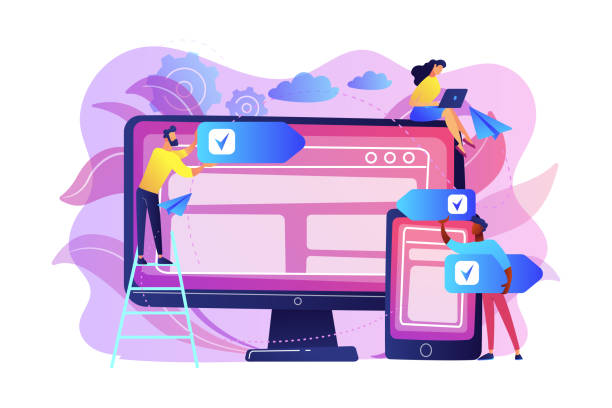
در دنیای طراحی امروزی، اتصال فتوشاپ با سایر نرمافزارهای طراحی امری ضروری است. یکپارچهسازی گردش کار بین نرمافزارهای مختلف میتواند به شما کمک کند تا پروژههای خود را سریعتر، کارآمدتر و با کیفیت بهتری انجام دهید. فتوشاپ به خوبی با سایر نرمافزارهای شرکت Adobe مانند Illustrator، InDesign و After Effects هماهنگ است. این هماهنگی به شما امکان میدهد تا به راحتی فایلها را بین این نرمافزارها انتقال دهید و از قابلیتهای منحصربهفرد هر نرمافزار برای بهبود کیفیت کار خود استفاده کنید. برای مثال، میتوانید یک تصویر را در فتوشاپ ویرایش کنید و سپس آن را به Illustrator منتقل کنید تا وکتورهای گرافیکی را به آن اضافه کنید.
همچنین، میتوانید یک طرح را در InDesign ایجاد کنید و سپس آن را به فتوشاپ منتقل کنید تا تصاویر و افکتهای ویژه را به آن اضافه کنید. علاوه بر نرمافزارهای Adobe، فتوشاپ با بسیاری از نرمافزارهای طراحی دیگر نیز سازگار است. این سازگاری به شما امکان میدهد تا از ابزارها و منابع مختلف در پروژههای خود استفاده کنید و طرحهای خلاقانهتری ایجاد کنید. برای مثال، میتوانید از نرمافزارهای سهبعدی برای ایجاد مدلهای سهبعدی استفاده کنید و سپس آنها را به فتوشاپ منتقل کنید تا بافتها و نورپردازیهای واقعگرایانه را به آنها اضافه کنید.
استفاده از سیستمهای مدیریت دارایی دیجیتال (DAM) نیز میتواند به شما کمک کند تا گردش کار خود را بهبود بخشید. این سیستمها به شما امکان میدهند تا فایلهای خود را به طور مرکزی مدیریت کنید و به راحتی آنها را بین نرمافزارهای مختلف به اشتراک بگذارید. با یکپارچهسازی گردش کار خود، میتوانید زمان و هزینه پروژههای خود را کاهش دهید و کیفیت کار خود را افزایش دهید. اتصال فتوشاپ با سایر نرمافزارهای طراحی، امکانات جدیدی را برای شما فراهم میکند و به شما کمک میکند تا طرحهای خلاقانهتر و جذابتری ایجاد کنید. فایل PSD فتوشاپ در این فرایند نقش کلیدی ایفا میکند.
💾 بهینهسازی فایل PSD فتوشاپ برای وب؛ کاهش حجم و حفظ کیفیت
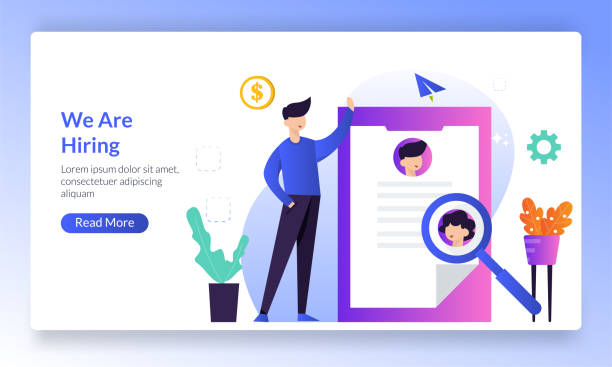
بهینهسازی فایل PSD فتوشاپ برای وب یک گام حیاتی در فرآیند طراحی وب است. فایلهای PSD فتوشاپ معمولاً حجم بالایی دارند که میتواند باعث کند شدن سرعت بارگذاری صفحات وب شود. سرعت بارگذاری پایین میتواند تجربه کاربری را تحت تاثیر قرار داده و باعث کاهش رتبه سایت در موتورهای جستجو شود. بنابراین، بهینهسازی فایل PSD فتوشاپ برای وب امری ضروری است. اولین قدم در بهینهسازی فایل PSD فتوشاپ، کاهش حجم تصاویر است. تصاویر با وضوح بالا حجم بالایی دارند، بنابراین باید آنها را به وضوح مناسب برای وب کاهش دهید. برای این کار میتوانید از ابزار Image Size در فتوشاپ استفاده کنید.
همچنین، میتوانید از فرمتهای تصویری مناسب برای وب استفاده کنید. فرمت JPEG برای تصاویر عکاسی و فرمت PNG برای تصاویر گرافیکی مناسب هستند. فرمت GIF نیز برای تصاویر متحرک کوچک مناسب است. علاوه بر کاهش حجم تصاویر، میتوانید از تکنیکهای فشردهسازی تصویر نیز استفاده کنید. فتوشاپ دارای ابزارهای فشردهسازی تصویر است که به شما امکان میدهند حجم تصاویر را بدون کاهش کیفیت آنها کاهش دهید. همچنین، میتوانید از سرویسهای فشردهسازی تصویر آنلاین نیز استفاده کنید.
علاوه بر این، میتوانید فایل PSD فتوشاپ خود را برای نمایش در دستگاههای مختلف بهینهسازی کنید. برای این کار میتوانید از تکنیکهای طراحی واکنشگرا استفاده کنید. طراحی واکنشگرا به شما امکان میدهد تا فایل PSD فتوشاپ خود را به گونهای طراحی کنید که به طور خودکار با اندازه صفحه نمایش دستگاههای مختلف سازگار شود. با بهینهسازی فایل PSD فتوشاپ برای وب، میتوانید سرعت بارگذاری صفحات وب خود را افزایش دهید، تجربه کاربری را بهبود بخشید و رتبه سایت خود را در موتورهای جستجو افزایش دهید. فایل PSD فتوشاپ بهینه شده، به شما کمک میکند تا وبسایت سریعتر و کارآمدتری داشته باشید. این موضوع، در جذب و حفظ بازدیدکنندگان وبسایت شما تاثیر بسزایی دارد.
| تکنیک بهینه سازی | توضیحات |
|---|---|
| کاهش حجم تصاویر | کاهش وضوح تصاویر به مقدار مناسب برای وب |
| استفاده از فرمت های تصویری مناسب | استفاده از JPEG برای تصاویر عکاسی و PNG برای تصاویر گرافیکی |
| فشرده سازی تصویر | استفاده از ابزارهای فشرده سازی تصویر برای کاهش حجم بدون افت کیفیت |
| طراحی واکنش گرا | طراحی فایل PSD فتوشاپ به گونه ای که با اندازه صفحه نمایش دستگاه های مختلف سازگار شود |
🤝 همکاری و اشتراکگذاری فایل PSD فتوشاپ؛ ابزارهای تیمی و گردش کار مؤثر
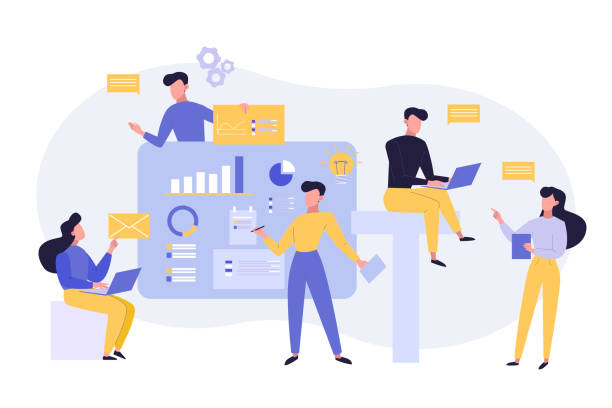
همکاری و اشتراکگذاری فایل PSD فتوشاپ یکی از جنبههای مهم کار تیمی در پروژههای طراحی است. ابزارهای تیمی و گردش کار مؤثر میتوانند به شما کمک کنند تا با همکاران خود به طور موثرتری همکاری کنید و پروژههای خود را با کیفیت بالاتری به پایان برسانید. یکی از ابزارهای مهم برای همکاری در فتوشاپ، قابلیت اشتراکگذاری فایل PSD فتوشاپ است. فتوشاپ به شما امکان میدهد تا فایلهای PSD فتوشاپ خود را با همکاران خود به اشتراک بگذارید و آنها را به طور همزمان ویرایش کنید. این قابلیت به شما امکان میدهد تا به طور همزمان روی یک پروژه کار کنید و از نظرات و پیشنهادات یکدیگر بهرهمند شوید.
علاوه بر این، میتوانید از سرویسهای ابری برای اشتراکگذاری فایلهای PSD فتوشاپ استفاده کنید. سرویسهای ابری مانند Adobe Creative Cloud، Dropbox و Google Drive به شما امکان میدهند تا فایلهای خود را به طور امن در فضای ابری ذخیره کنید و آنها را با همکاران خود به اشتراک بگذارید. این سرویسها به شما امکان میدهند تا به فایلهای خود از هر کجا و در هر زمان دسترسی داشته باشید و از آنها پشتیبانگیری کنید. استفاده از سیستمهای کنترل نسخه نیز میتواند به شما کمک کند تا گردش کار خود را بهبود بخشید. سیستمهای کنترل نسخه مانند Git به شما امکان میدهند تا تغییرات خود را در فایلهای PSD فتوشاپ ردیابی کنید و به نسخههای قبلی فایلها بازگردید.
همچنین، میتوانید از ابزارهای مدیریت پروژه برای مدیریت پروژههای طراحی خود استفاده کنید. ابزارهای مدیریت پروژه مانند Trello، Asana و Jira به شما امکان میدهند تا وظایف خود را سازماندهی کنید، پیشرفت خود را ردیابی کنید و با همکاران خود ارتباط برقرار کنید. با استفاده از این ابزارها و تکنیکها، میتوانید به طور موثرتری با همکاران خود همکاری کنید و پروژههای طراحی خود را با کیفیت بالاتری به پایان برسانید. فایل PSD فتوشاپ در این فرآیند، به عنوان منبع اصلی طراحی، نقش بسیار مهمی ایفا میکند. همکاری مؤثر بر روی فایل PSD فتوشاپ، منجر به خلق طرحهای خلاقانهتر و با کیفیتتر میشود.
آیا وبسایت شما نیاز به پشتیبانی و نگهداری منظم دارد تا همواره بهینه و ایمن بماند؟ تمپ پریم با خدمات پشتیبانی سایت، بهینهسازی و تولید محتوا، آسودگی خاطر را برای شما فراهم میکند تا با خیالی راحت بر کسبوکارتان تمرکز کنید.
✅ بهروزرسانیهای امنیتی منظم
✅ نظارت بر عملکرد و سرعت سایت
✅ رفع مشکلات فنی و پشتیبانی تخصصی
برای وبسایتی همیشه فعال و ایمن، با 09124438174 تماس بگیرید!
🚀 آینده طراحی با فتوشاپ؛ ترندها و تکنولوژیهای نوظهور در کار با فایل PSD فتوشاپ
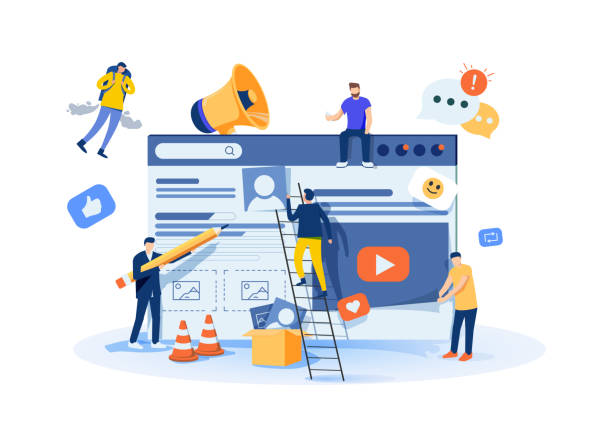
آینده طراحی با فتوشاپ روشن و پر از فرصتهای جدید است. ترندها و تکنولوژیهای نوظهور در حال تغییر نحوه کار طراحان با فایل PSD فتوشاپ هستند و امکانات جدیدی را برای آنها فراهم میکنند. یکی از ترندهای مهم در طراحی، استفاده از هوش مصنوعی است. هوش مصنوعی میتواند به طراحان کمک کند تا وظایف خود را سریعتر و کارآمدتر انجام دهند. برای مثال، هوش مصنوعی میتواند برای تشخیص چهره، حذف پسزمینه و بهبود کیفیت تصاویر استفاده شود. همچنین، هوش مصنوعی میتواند برای ایجاد طرحهای خودکار و پیشنهاد ایدههای جدید به طراحان استفاده شود.
یکی دیگر از ترندهای مهم در طراحی، استفاده از واقعیت مجازی و واقعیت افزوده است. واقعیت مجازی و واقعیت افزوده به طراحان امکان میدهند تا تجربههای کاربری جدیدی را ایجاد کنند. برای مثال، طراحان میتوانند از واقعیت مجازی برای ایجاد نمایشگاههای مجازی و از واقعیت افزوده برای ایجاد تبلیغات تعاملی استفاده کنند. علاوه بر این، تکنولوژیهای جدیدی مانند طراحی سهبعدی، چاپ سهبعدی و طراحی پارامتریک در حال ظهور هستند. این تکنولوژیها به طراحان امکان میدهند تا طرحهای پیچیدهتری را ایجاد کنند و آنها را به سرعت به واقعیت تبدیل کنند. فایل PSD فتوشاپ به عنوان ابزار اصلی طراحی، همچنان نقش مهمی در این فرآیند ایفا میکند.
در آینده، طراحان باید با این ترندها و تکنولوژیهای نوظهور آشنا باشند و از آنها برای بهبود کیفیت کار خود استفاده کنند. فتوشاپ نیز باید به طور مداوم بهروزرسانی شود تا از این ترندها و تکنولوژیها پشتیبانی کند و امکانات جدیدی را برای طراحان فراهم کند. با استفاده از این ابزارها و تکنولوژیها، طراحان میتوانند طرحهای خلاقانهتر و جذابتری ایجاد کنند و تجربههای کاربری بهتری را ارائه دهند. فایل PSD فتوشاپ، همچنان به عنوان یک ابزار قدرتمند و انعطافپذیر، در قلب فرآیند طراحی باقی خواهد ماند و به طراحان کمک خواهد کرد تا ایدههای خود را به واقعیت تبدیل کنند.
| پرسش | پاسخ |
|---|---|
| 1. فایل PSD چیست؟ | فایل PSD فرمت اختصاصی ادوبی فتوشاپ است که لایهها، ماسکها، و تنظیمات تصویر را در خود جای میدهد. |
| 2. چگونه حجم فایل PSD را کاهش دهیم؟ | با کاهش وضوح تصاویر، استفاده از فرمتهای تصویری مناسب، و حذف لایههای غیرضروری. |
| 3. چه ابزارهایی برای انتخاب دقیق در فتوشاپ وجود دارد؟ | ابزارهای Marquee، Lasso، Magic Wand و Quick Selection. |
| 4. ماسک لایه چیست و چه کاربردی دارد؟ | ماسک لایه به شما اجازه میدهد قسمتهایی از یک لایه را پنهان یا آشکار کنید بدون اینکه به پیکسلهای اصلی تصویر آسیبی برسانید. |
| 5. تنظیمات لایه چه امکاناتی را فراهم میکند؟ | تغییراتی مانند روشنایی، کنتراست، رنگ و اشباع را روی لایه اعمال کنید. |
| 6. چگونه میتوان فونتهای جدید را به فتوشاپ اضافه کرد؟ | فونتها را از اینترنت دانلود و نصب کنید. |
| 7. فیلترها در فتوشاپ چه کاربردی دارند؟ | برای اصلاح رنگ، افزایش وضوح، کاهش نویز و بسیاری موارد دیگر استفاده میشوند. |
| 8. چگونه میتوان فایل PSD را با همکاران به اشتراک گذاشت؟ | از سرویسهای ابری مانند Adobe Creative Cloud، Dropbox و Google Drive استفاده کنید. |
| 9. طراحی واکنشگرا چیست؟ | طراحی فایل PSD به گونهای که به طور خودکار با اندازه صفحه نمایش دستگاههای مختلف سازگار شود. |
| 10. هوش مصنوعی چگونه میتواند در طراحی با فتوشاپ کمک کند؟ | برای تشخیص چهره، حذف پسزمینه، بهبود کیفیت تصاویر و ایجاد طرحهای خودکار. |
==
و دیگر محصولات و خدمات پلتفرم تمپ پریم در حوزه وب دیزاین و طراحی وب سایت
• قالب سایت مجنتو با قابلیت چند ارزی
• قالب سایت پرستاشاپ برای کالاهای لوکس
• قالب سایت اپنکارت با سیستم امتیازدهی
• قالب سایت جوملا برای انجمنهای علمی
• قالب سایت دروپال برای پورتالهای خبری
و بیش از هزاران قالب، افزونه و پلاگین دیگر در حوزه خدمات وب …
قالب وردپرس | قالب HTML | پلاگین وردپرس | اسکریپت
آیا اطلاعات شما امن است؟ ما با راهکارهای اطلاعاتی، امنیت دادههای شما را تضمین میکنیم. ✅ حفاظت کامل از اطلاعات حساس.
✉️ info@tempreem.com
📱 09124438174
📞 02126406207
تهران – میرداماد – گوچه رامین
